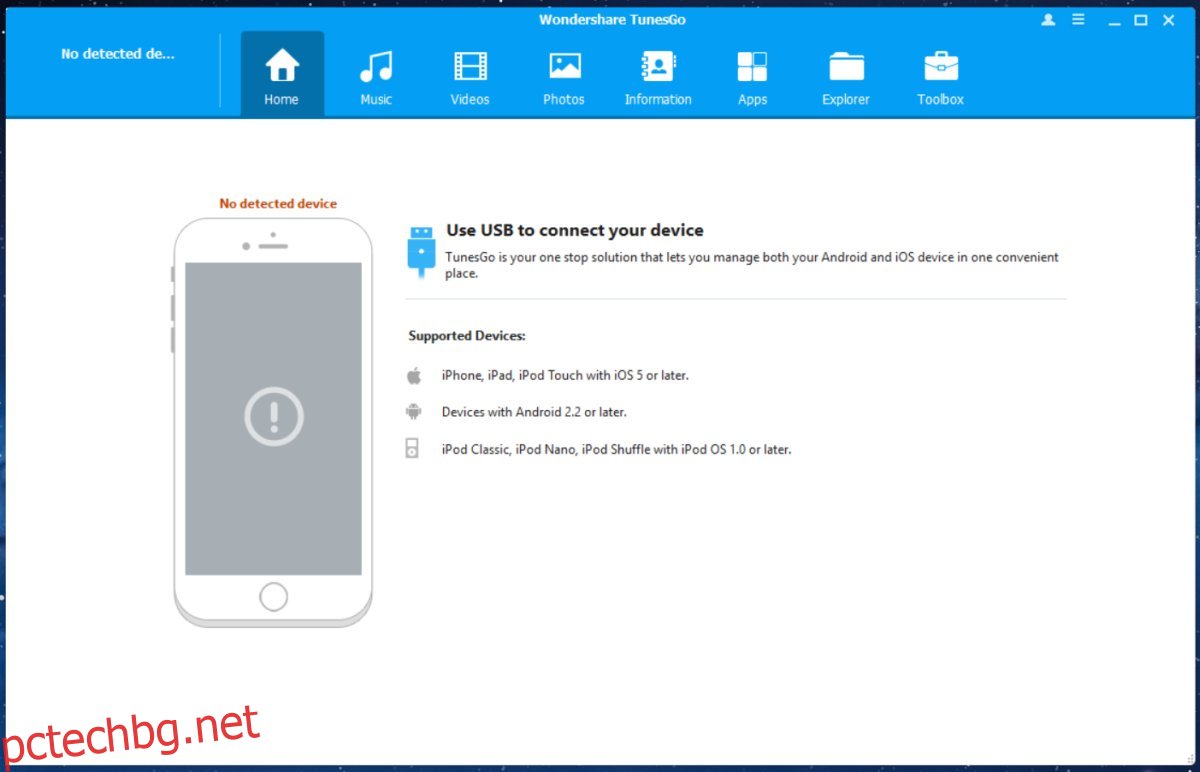Дебатът за iOS срещу Android е този, който продължава от години. Вероятно ще продължи още години. Няма уреждане. Много прилича на дебата за Mac срещу PC. Има обаче едно нещо, за което потребителите на Android и iOS могат да се съгласят; прехвърлянето на данни към iPhone е най-лошото. Android никога не е имал този проблем. Въпреки фрагментацията, никой производител на Android никога не е затруднявал прехвърлянето на данни от вашия компютър към вашия телефон. Apple направи това чрез iTunes. Колкото и да е добро устройство на Apple, iTunes е също толкова по-лошо. Това е объркващо, бавно е и винаги се опитва да изтегли QuickTime. И не е изненада, че като потребители търсите по-добри начини за прехвърляне на данни от вашия компютър към вашия телефон.
Среща TunesGo — инструмент за управление на данни, който работи както за iOS, така и за Android и предлага двупосочна синхронизация. TunesGo може да прехвърля данни от вашия компютър или Mac към телефон iPhone или Android и може да копира данни от вашия телефон на вашия компютър. Това включва архивиране на съобщения и прехвърляне на закупени медии на вашия компютър. Може също да прехвърля данни от един телефон на друг. TunesGo може да бъде закупен на годишен план или можете да закупите доживотен лиценз за него.
Доживотният лиценз за устройства с iOS струва $59,95, а за устройства с Android $49,95 – така че ето нашия преглед на TunesGo, за да ви помогне да решите дали трябва да го използвате.
Съдържание
Свързване на вашето устройство
TunesGo изисква да свържете вашето устройство към вашия компютър или Mac. Ако искате да прехвърляте данни между два телефона, ще трябва да ги свържете към вашия компютър или Mac. Прост USB кабел ще свърши този трик. След като свържете телефона си, отворете TunesGo и изчакайте устройството ви да се появи.

Прехвърляне на данни
TunesGo може да прехвърля музика, видеоклипове, снимки, контакти, съобщения и приложения. Той също така има File Explorer, който ви позволява достъп до иначе ограничени папки на вашия телефон, въпреки че е по-полезен за вас, ако имате телефон с Android. При iPhones тези папки са заключени, така че да нямате достъп до твърде много информация, освен ако не направите джейлбрейк на устройството си.
След като свържете телефона си с компютъра, изберете от разделите в TunesGo какъв вид данни искате да прехвърлите. Началният екран на TunesGo включва групови действия като прехвърляне на медия към вашия компютър, прехвърляне на данни между телефони и архивиране на снимки.

За по-конкретни трансфери на данни използвайте един от другите раздели. Всички имена на раздели са обясними, с изключение на раздела Информация. Оттам можете да управлявате контакти и текстови съобщения.
Да приемем, че искате да добавите музика към вашия iPhone, но не искате да преминавате през целия процес на синхронизирането му чрез iTunes. Може да сте на друг компютър, с който не сте синхронизирали вашата iTunes библиотека. iPhone може да синхронизира своята iTunes библиотека само на един компютър. Ако се опитате да прехвърлите песен от друг компютър на вашия iPhone, в крайна сметка ще изтриете библиотеката на iTunes, която вече е в нея. Тук TunesGo може да ви помогне. Всичко, което трябва да направите, е да свържете телефона си и да отидете в раздела Музика.
Добавете песните, които искате да прехвърлите в телефона си, и щракнете върху опцията „Експортиране“ в горната част. Можете да изберете да експортирате мултимедия от вашия телефон към вашия компютър или можете просто да добавите медия от вашия компютър към iTunes, т.е. вашия телефон.

TunesGo може да звучи като за управление на музика, като се има предвид името й, но както беше посочено по-рано, може да обработва почти всички видове данни. Ако свържете iPhone към TunesGo, той ще сортира вашите снимки в албумите, които сте създали на вашия iPhone. Можете да добавяте снимки и видеоклипове към вашия iPhone или можете да конвертирате видеоклипове в GIF файлове.

На телефони с Android TunesGo има повече свобода на действие. Можете да зададете местоположението за съхранение по подразбиране на вашето локално устройство или на SD карта. Освен това можете също да зададете местоположението по подразбиране за прехвърляне на музика, видеоклипове и снимки.

Ограничения
TunesGO няма никакви ограничения що се отнася до Android. При iPhone, по-конкретно с iOS, има някои ограничения. TunesGo не може да прехвърля приложения или данни за приложения от iPhone, ако работи над iOS 9. Те работят за добавяне на поддръжка за iOS 10 и можете да разчитате, че ще добавят поддръжка и за iOS 11. По време на тестовете той не откри съобщения на iPhone 6, работещ с бета версията на iOS 11.
Заключение
TunesGo е повече от просто приложение за прехвърляне на данни. Това е медиен мениджър, който може да ви помогне да организирате вашата библиотека със снимки и музика както на iOS, така и на Android. Може дори да руутвате вашия Android телефон с едно щракване. Ако не сте запознати с руутването и не искате да рискувате да блокирате устройството си, инструмент за root с едно щракване като TunesGo е безопасна опция.
TunesGo работи както с iOS, така и с Android, но за потребителите на iOS това приложение означава свобода от iTunes. Можете да го използвате, за да създадете пълни резервни копия на телефона си и да възстановите телефона си от споменатото резервно копие. Като цяло, ако настройването на вашия телефон с Android или управлението на данни на вашия iPhone е нещо, с което се борите, TunesGo е разумна алтернатива.